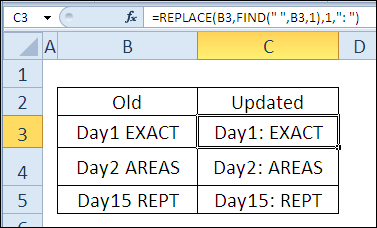Obsah
Včera na maratonu 30 funkcí Excelu za 30 dní použili jsme funkci OFFSET (OFFSET) vrátit odkaz a také viděl, že je velmi podobný funkci INDEX (INDEX). Navíc jsme se dozvěděli, že funkce OFFSET (OFFSET) se přepočítá vždy, když se změní data na listu, a INDEX (INDEX) pouze při změně jeho argumentů.
27. den maratonu nastudujeme funkci NÁHRADNÍ (NÁHRADNÍ). Stejně jako funkce VÝMĚNA (REPLACE), nahradí starý text novým a může také provést vícenásobné nahrazení stejného textu v řetězci.
Jak ukazuje praxe, v některých situacích je použití příkazů rychlejší a jednodušší Najít/Nahradit (Najít/Nahradit), když je nutné rozlišovat malá a velká písmena.
Pojďme se tedy blíže podívat na informace a příklady na NÁHRADNÍ (NÁHRADNÍ). Pokud máte další informace nebo příklady použití této funkce, podělte se o ně v komentářích.
Funkce 27: NÁHRADNÍ
funkce NÁHRADNÍ (SUBSTITUTE) nahradí starý text novým textem v textovém řetězci. Funkce nahradí všechna opakování starého textu, dokud nebude splněna určitá podmínka. Rozlišuje malá a velká písmena.
Jak můžete použít funkci SUBSTITUTE?
funkce NÁHRADNÍ (SUBSTITUTE) nahradí starý text novým textem v textovém řetězci. Můžete jej použít k:
- Změňte název oblasti v záhlaví sestavy.
- Odstraňte netisknutelné znaky.
- Nahraďte poslední znak mezery.
SUBSTITUTE Syntaxe
funkce NÁHRADNÍ (SUBSTITUTE) má následující syntaxi:
SUBSTITUTE(text,old_text,new_text,instance_num)
ПОДСТАВИТЬ(текст;стар_текст;нов_текст;номер_вхождения)
- (souhrnně „Stránka (Stránky)“), a naše postupy pro shromažďování, využívání, uchovávání, ochranu a zpřístupnění takových informací. Tyto zásady platí pro informace, které shromažďujeme na těchto stránkách nebo v e-mailu, textových a jiných elektronických zprávách mezi vámi a těmito stránkami. Rovněž popisují vaše možnosti týkající se využívání vašich osobních údajů, přístupu k nim a jejich opravě. (text) – textový řetězec nebo odkaz, kde bude text nahrazen.
- starý_text (starý_text) – text, který má být nahrazen.
- nový_text (new_text) – text, který se má vložit.
- instance_num (číslo_záznamu) je číslo výskytu textu, který má být nahrazen (nepovinné).
NÁHRADNÍ Pasti
- funkce NÁHRADNÍ (SUBSTITUTE) může nahradit všechna opakování starého textu, takže pokud potřebujete nahradit pouze konkrétní výskyt, použijte argument instance_num (číslo_vstupu).
- Pokud potřebujete provést výměnu bez ohledu na velikost písmen, použijte funkci VÝMĚNA (NAHRADIT).
Příklad 1: Změna názvu regionu v názvu sestavy
Používání funkcí NÁHRADNÍ (NAHRADIT) Můžete vytvořit název sestavy, který se automaticky změní v závislosti na vybrané oblasti. V tomto příkladu je název sestavy zadán do buňky C11, která je pojmenována RptTitle. Symbol Yyy v záhlaví bude text nahrazen názvem oblasti vybrané v buňce D13.
=SUBSTITUTE(RptTitle,"yyy",D13)
=ПОДСТАВИТЬ(RptTitle;"yyy";D13)
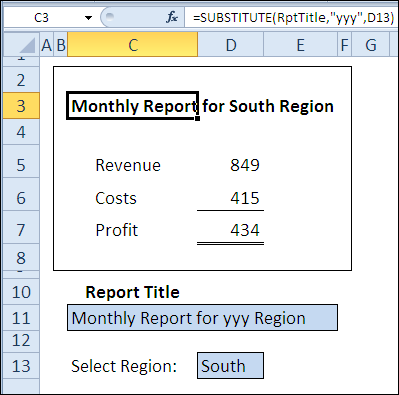
Příklad 2: Odstraňte netisknutelné znaky
Při kopírování dat z webové stránky se mohou v textu objevit mezery navíc. Text může obsahovat jak běžné mezery (znak 32), tak pevné mezery (znak 160). Když se je pokusíte odstranit, zjistíte, že funkce TRIM (TRIM) není schopen odstranit pevné mezery.
Naštěstí můžete funkci použít NÁHRADNÍ (NAHRADIT) k nahrazení každé pevné mezery normální mezerou a poté pomocí funkce TRIM (TRIM), odstraňte všechny přebytečné mezery.
=TRIM(SUBSTITUTE(B3,CHAR(160)," "))
=СЖПРОБЕЛЫ(ПОДСТАВИТЬ(B3;СИМВОЛ(160);" "))

Příklad 3: Nahrazení posledního znaku mezery
Chcete-li se vyhnout nahrazení všech výskytů textového řetězce, můžete použít argument instance_num (číslo_záznamu) k označení, který výskyt má být nahrazen. Následující příklad je seznam přísad pro recept, kde je třeba nahradit pouze poslední mezeru.
funkce LEN (DLSTR) v buňce C3 počítá počet znaků v buňce B3. Funkce NÁHRADNÍ (SUBSTITUTE) nahradí všechny mezery prázdným řetězcem a druhá funkce LEN (DLSTR) zjistí délku zpracovávaného řetězce. Délka je o 2 znaky kratší, což znamená, že v řetězci byly 2 mezery.
=LEN(B3)-LEN(SUBSTITUTE(B3," ",""))
=ДЛСТР(B3)-ДЛСТР(ПОДСТАВИТЬ(B3;" ";""))
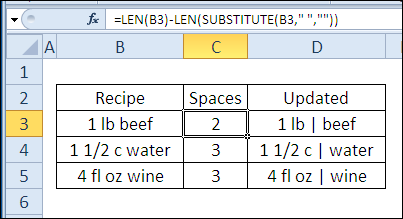
V buňce D3 funkce NÁHRADNÍ (SUBSTITUTE) nahradí druhý znak mezery novým řetězcem » | “.
=SUBSTITUTE(B3," "," | ",C3)
=ПОДСТАВИТЬ(B3;" ";" | ";C3)
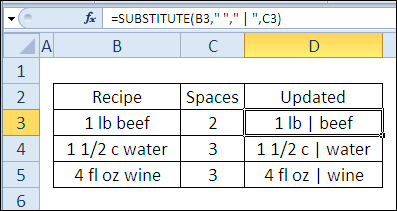
Abyste k vyřešení tohoto problému nepoužívali dva vzorce, můžete je spojit do jednoho dlouhého:
=SUBSTITUTE(B3," "," | ",LEN(B3)-LEN(SUBSTITUTE(B3," ","")))
=ПОДСТАВИТЬ(B3;" ";" | ";ДЛСТР(B3)-ДЛСТР(ПОДСТАВИТЬ(B3;" ";"")))